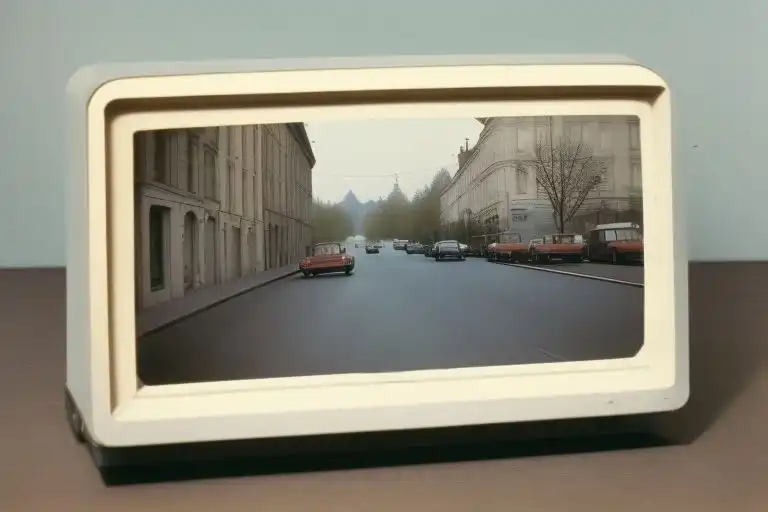Ah, l’ère numérique ! Entre bons souvenirs et photos croustillantes, voilà que certains d’entre nous se retrouvent face à un message d’erreur qui nous appelle à l’aide. C’est une situation un peu frustrante, n’est-ce pas ? Vous parcourez tranquillement votre galerie de photos, prêt à partager vos meilleurs moments, et là, boum ! Des photos plus anciennes vous affichent un message d’erreur comme s’il s’agissait d’un ancien camarade de classe que vous auriez vraiment préféré éviter.
Ne vous en faites pas ! Vous n’êtes pas seul dans cette galère. Beaucoup de gens ont rencontré ce genre de problèmes, et aujourd’hui, je vais vous guider à travers un processus simple et décontracté pour essayer de régler ces petites misères. Enfilez vos lunettes et reposez-vous, on va plonger dans le monde des photos numériques ensemble.
Identifier le message d’erreur
Tout d’abord, il faut comprendre ce que signifie ce message d’erreur. Souvent, il surgit quand le logiciel ou l’application que vous utilisez ne parvient pas à ouvrir un fichier. Cela peut être dû à une corruption de fichier, un format de fichier non pris en charge, ou peut-être même une incompatibilité avec le logiciel que vous utilisez. Alors, qu’est-ce qu’on fait maintenant ? On reste calme, et on prend cela étape par étape.
Vérifier le format de la photo
Première des choses à faire, c’est de vérifier le format de la photo. Est-ce que ça ressemble à un format standard tel que JPEG, PNG, ou GIF ? Si votre image est dans un format bizarre ou peu courant, cela pourrait expliquer l’erreur.
- Allez dans le dossier où vous avez stocké votre image.
- Faites un clic droit sur le fichier.
- Sélectionnez « Propriétés » (ou « Information » sur Mac) et regardez l’extension du fichier.
Si c’est quelque chose comme .raw ou .bmp, il serait peut-être bon de convertir votre image dans un format plus commun.
Conversion de l’image
Pour convertir votre image, plusieurs options s’offrent à vous. Voici un petit exemple :
- Ouvrez votre navigateur Internet.
- Recherchez un site de conversion d’images comme CloudConvert ou Zamzar.
- Téléchargez le fichier que vous souhaitez convertir.
- Choisissez un format de sortie, optez pour JPEG ou PNG.
- Cliquez sur « Convertir » et attendez que le site réalise sa magie.
- Téléchargez le nouveau fichier créé et essayez de l’ouvrir.
Vérifier la corruption du fichier
Si le format est correct mais que le message d’erreur persiste, il est possible que votre fichier soit corrompu. Qu’est-ce que cela veut dire ? En gros, cela signifie que le fichier a été endommagé d’une manière ou d’une autre. Pas de panique, il existe des méthodes pour essayer de récupérer vos photos ! Par exemple, vous pouvez utiliser des logiciels de récupération de fichiers.
- Recherchez un logiciel de récupération comme Stellar Repair for Photo ou Hetman Photo Recovery.
- Installez-le sur votre ordinateur (assurez-vous de suivre les instructions d’installation).
- Ouvrez le logiciel et suivez les instructions pour analyser votre disque.
- Une fois l’analyse terminée, sélectionnez les fichiers que vous souhaitez récupérer, puis cliquez sur « Récupérer ».
Utiliser un autre logiciel
Parfois, il suffit de changer d’angle pour voir les choses autrement. Si le logiciel que vous utilisez pour visualiser vos photos a un grain de sel, essayez d’en utiliser un autre. Adobe Photoshop, GIMP ou même des visionneuses de photos intégrées à votre système d’exploitation peuvent mieux faire le job.
- Ouvrez votre logiciel alternatif.
- Allez dans « Fichier » > « Ouvrir » et sélectionnez la photo en question.
- Voyez si cela fonctionne.
Mise à jour de vos logiciels
Un autre clin d’œil rapide à faire est de vous assurer que votre application ou votre système d’exploitation est à jour. Parfois, un petit coup de polish peut résoudre des erreurs qui nous empoisonnent la vie.
- Pour Windows, rendez-vous dans Paramètres > Mise à jour et sécurité > Windows Update et cliquez sur « Vérifier les mises à jour ».
- Sur Mac, allez dans le menu Apple > À propos de ce Mac > Mise à jour de logiciels et faites le nécessaire.
Sauvegarde et restauration
Si vous êtes du genre prévoyant (et j’espère que vous l’êtes !), vous avez probablement réalisé quelques sauvegardes de vos fichiers. Dans ce cas, il serait trivial de restaurer la photo à partir d’une sauvegarde antérieure.
- Accédez à votre solution de sauvegarde, que ce soit un disque dur externe ou un service cloud.
- Localisez votre photo.
- Restaurez le fichier à l’emplacement d’origine ou un nouvel emplacement sur votre appareil.
Prévenir plutôt que guérir
Bien sûr, la meilleure action est de prévenir plutôt que guérir. Pour cela, il est toujours bon de suivre quelques astuces pratiques :
- Sauvegarder régulièrement vos fichiers. Utilisez un disque dur externe ou un service cloud comme Google Drive ou Dropbox.
- Partagez vos fichiers avec des amis et la famille. De cette façon, vous disposez toujours d’une version stockée, juste au cas où.
- Utilisez des logiciels fiables pour vos projets photo. Les mauvais logiciels peuvent causer plus de problèmes qu’ils n’en résolvent.
Alors, voilà ! Si vous vous retrouvez toujours avec ce fameux message d’erreur, suivez ces étapes, faites preuve de patience et essayez quelques solutions. La technologie peut être un vrai casse-tête, mais avec un peu de persévérance, vous pourrez retrouver vos souvenirs en un clin d’œil. Si cet article vous a été utile, n’hésitez pas à le partager avec vos amis ou sur vos réseaux sociaux. Qui sait, cela pourrait aussi les aider ! Allez, à bientôt, et bonne chance avec vos photos !